Info: Tato funkce je k dispozici pouze v balíčcích STANDARD a PRO.
Poznámka: Google Analytics 4 podporuje pouze nová verze widgetu 3
Zapnutí Google analytics v dashboardu Smartsupp
Vliv služby Smartsupp na míru konverze a chování návštěvníků můžete měřit v nástroji Google Analytics. Ve svém účtu můžete nastavit, zda chcete data do služby Google Analytics odesílat, nebo ne.
Otevřete sekci Nastavení > Integrace > Google Analytics > Klikněte na tlačítko Připojit.
Po aktivaci integrace služby Google Analytics se zobrazí 2 možnosti.
-
Detekovat ID měření automaticky
- Automaticky zjistí všechna ID měření na webové stránce a použije je k odeslání událostí Smartsupp do služby Google Analytics.
- Pokud používáte pouze 1 účet Google Analytics, vyberte tuto možnost. Pro většinu lidí je to nejlepší možnost.
-
Definovat ID měření manuálně
- V případě, že používáte více ID měření, vyberte, které ID měření chcete používat pro sledování událostí Smartsupp. Tato možnost nebude fungovat, pokud jste již dříve aktivovali integraci s Google Analytics prostřednictvím API podle tohoto návodu.
- Pokud máte pokročilejší případ použití a používáte na svých webových stránkách více účtů Google analytics, můžete si vybrat, na který účet Google analytics máme události ze Smartsupp odesílat.
Vyberte, který z nich je pro vás nejvhodnější, a klikněte na tlačítko uložit. Od této chvíle bude Smartsupp odesílat události do služby Google Analytics 4. Zbývá ještě jeden krok, abyste získali úplný přehled o tom, jak Smartsupp ovlivňuje vaše cíle.
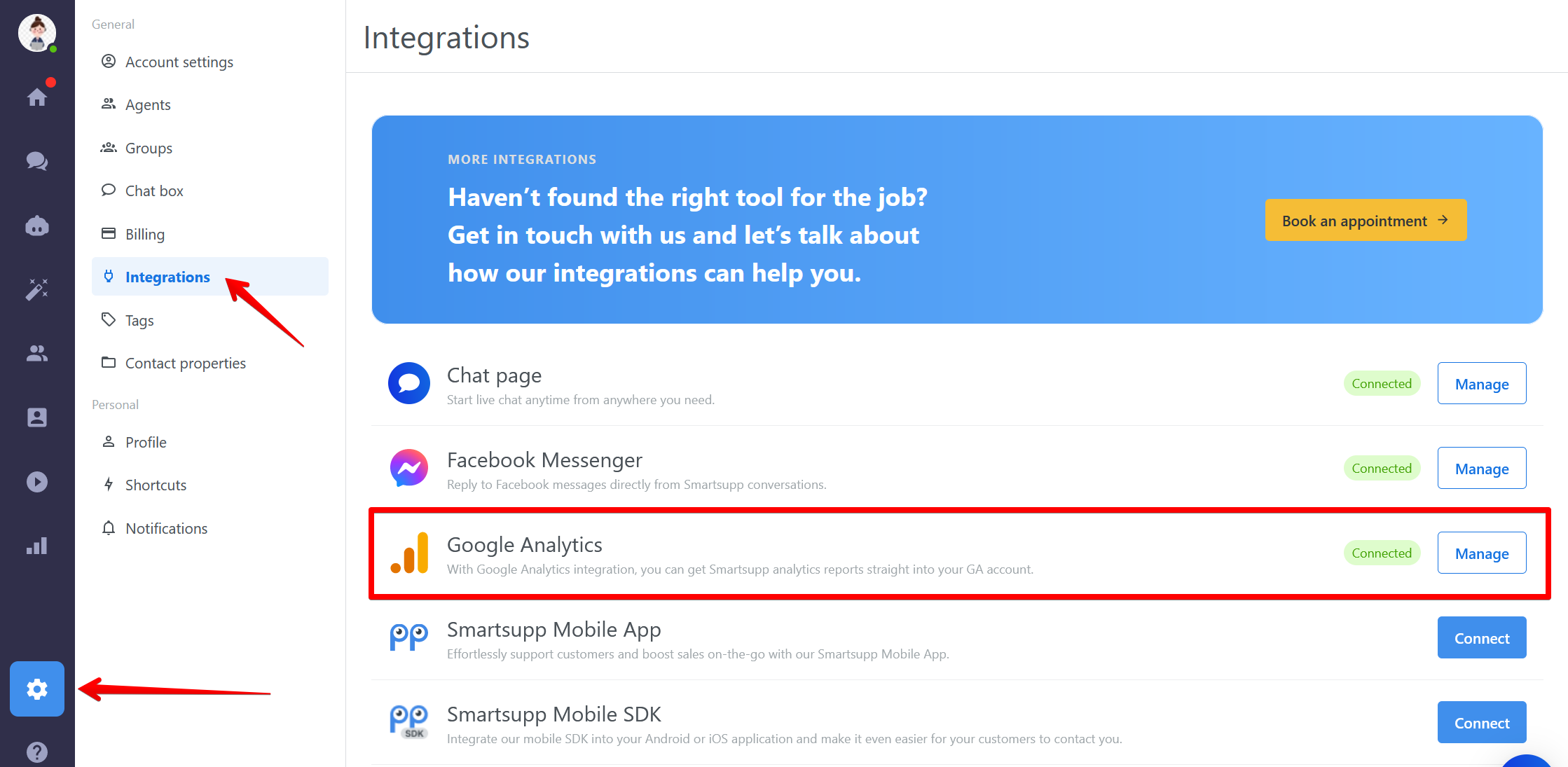
Definujte vlastní definice
Pro úplný přehled je třeba přejít do vlastností Google analytics 4 a definovat 2 vlastní rozměry. Nebojte se, je to velmi snadné.
Otevřete Google analytics 4 > Klikněte na admin >Klikněte na vlastní definice > Klikněte na Vytvořit vlastní dimenzi
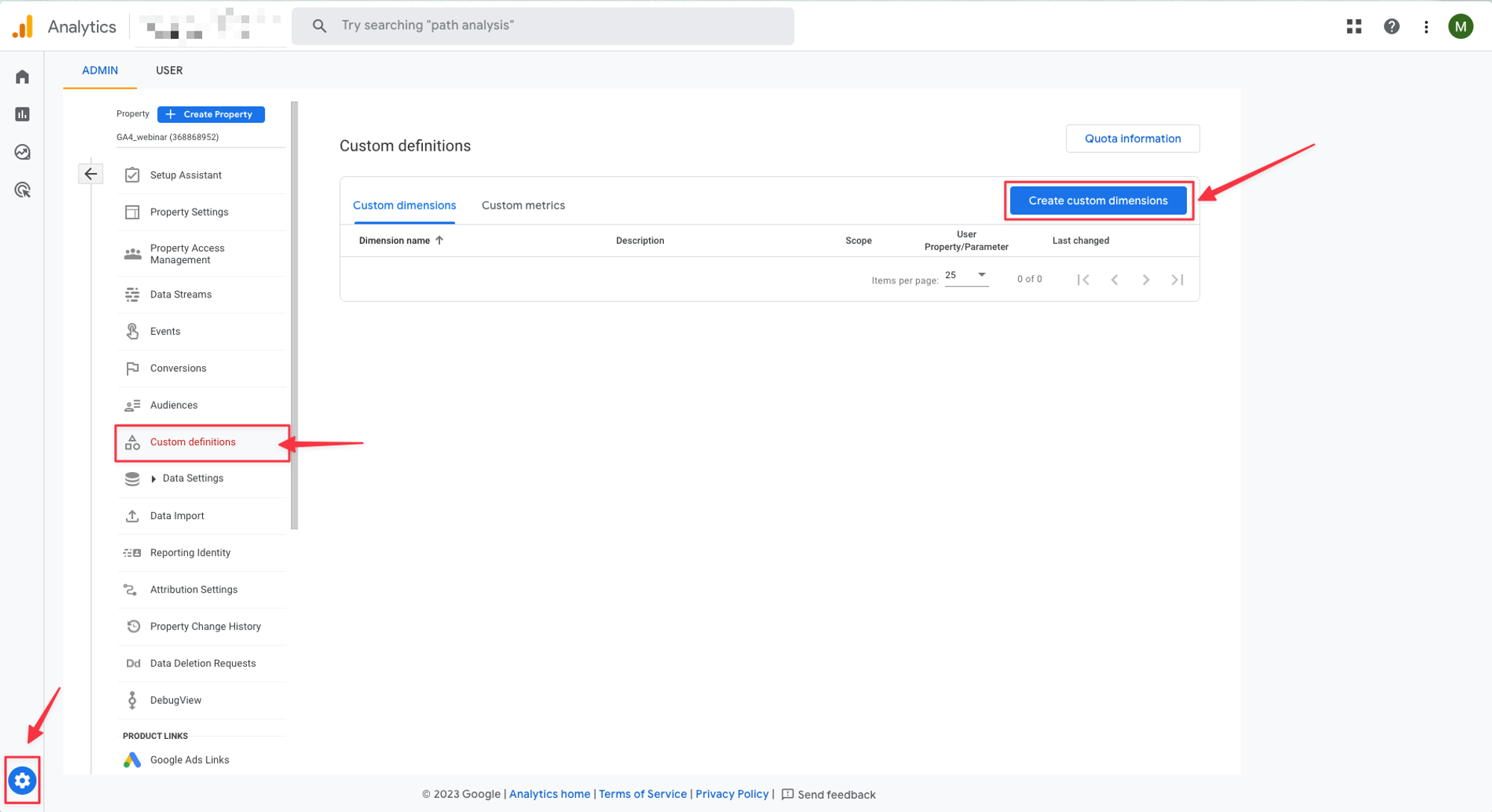
Nyní je nutné přidat 2 vlastní definice
Kategorie události
- Nyní zadejte název dimenze. Ten může být vlastní, ale doporučujeme jej pojmenovat: event_category
- Oblast použití: ujistěte se, že je nastavena na hodnotu Událost
- Přidejte vlastní definici popis. Opět záleží na vás. Doporučujeme něco ve smyslu: Smartsupp kategorie událostí.
- Vyberte parametr události. Ujistěte se, že jste vybrali event_category
Poznámka: Pokud nevidíte event_category, je buď již definována, nebo služba Google analytics ještě neobdržela žádnou událost od Smartsupp. Přesto ji můžete definovat
Štítek události
Nyní je třeba zopakovat postup pro dimenzi event_label.
- Název dimenze: event_label
- Rozsah působnosti: Událost
- Popis: Smartsupp event label
- Parametr události: event_label
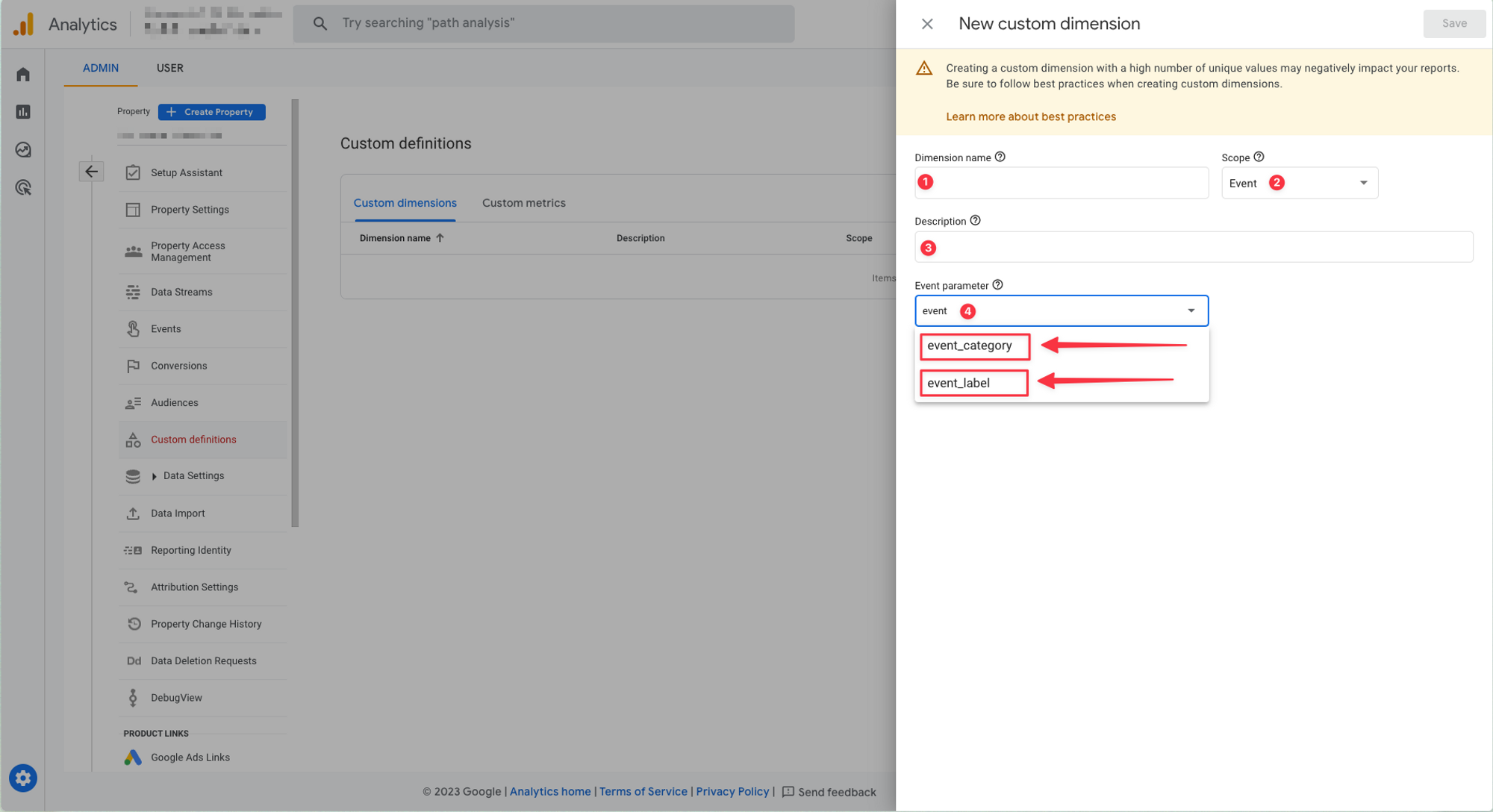
Měli byste mít definovány alespoň 2 dimenze, může jich být i více, ale pro správné sledování událostí ze Smartsupp v Google analytics 4 musí být tyto 2 dimenze definovány v nastavení.
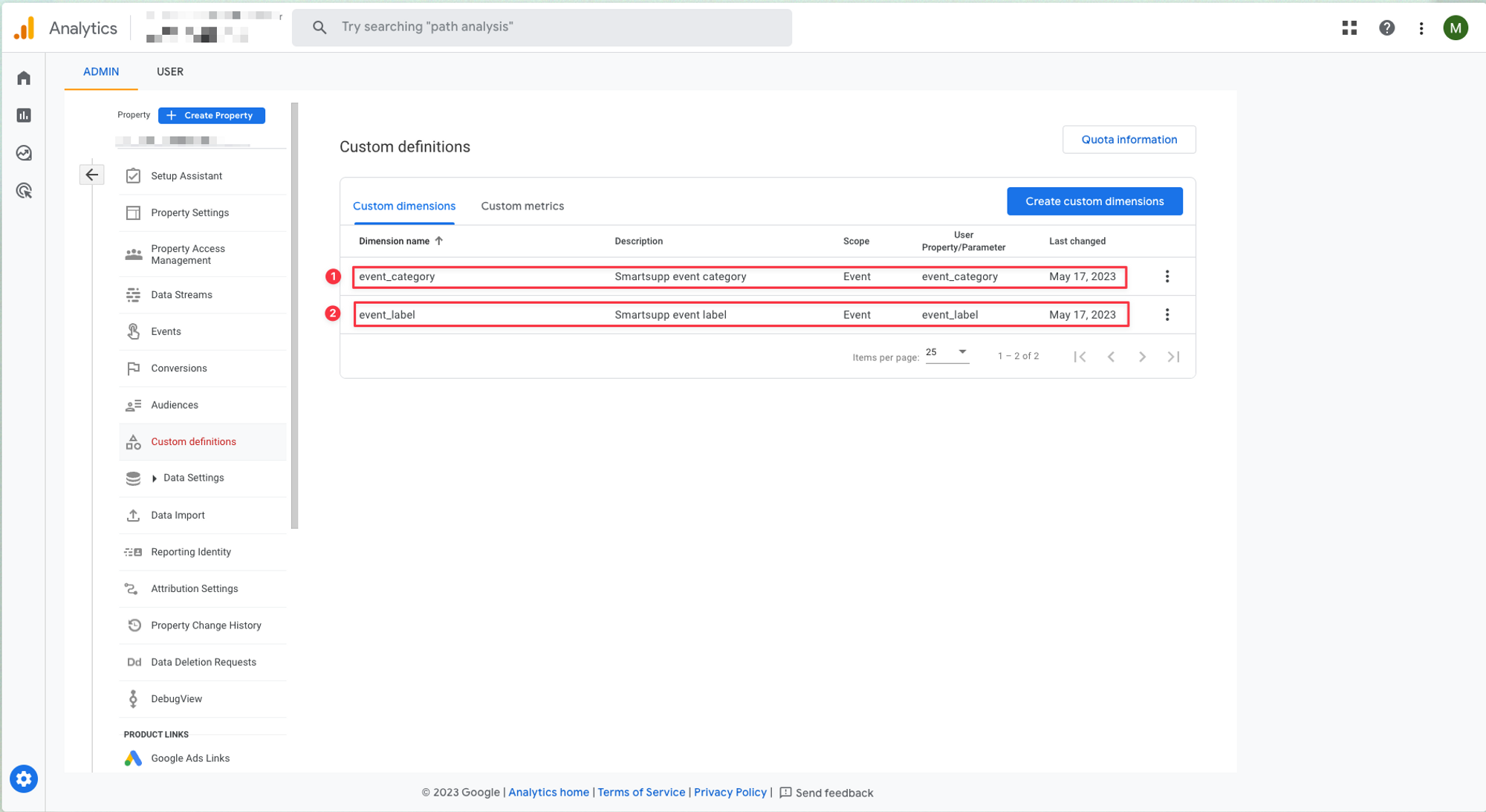
Poznámka: Zkontrolujte prosím, zda nemáte ve fragmentu Smartsupp pevně zakódovaný ga.key.
Jak měřit dopad Smartsupp v Google analytics
Podrobný návod najdete zde.